Czym jest konwerter wideo i jak go prawidłowo używać?
Możesz zauważyć Any Video Converter, jeśli wybierasz również odpowiedni konwerter wideo. To oprogramowanie zostało uznane na całym świecie i słynie z kompleksowych funkcji. Czy wiesz wystarczająco dużo o tym narzędziu? Aby pomóc Ci zrobić to lepiej, damy Ci wszechstronne recenzja Any Video Converter aby pomóc Ci zrozumieć jego cechy, zalety i wady. Dwie z najlepszych alternatyw zostaną również zalecone. Dołącz do nas, gdy przejdziemy przez niego i zbadamy jego użyteczność. Po przeczytaniu naszych treści jesteśmy pewni, że możesz go użyć do wygodnej konwersji swoich filmów.
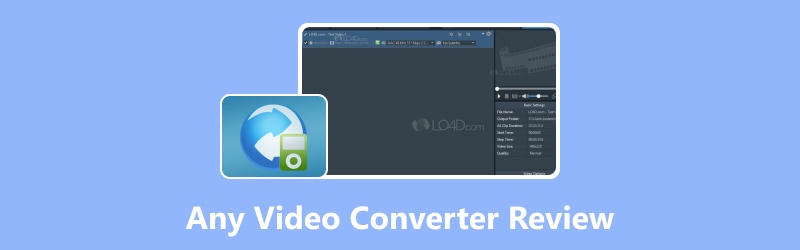
ZAWARTOŚĆ STRONY
- Część 1. Proste wprowadzenie do dowolnego konwertera wideo
- Część 2. Obsługiwane formaty dowolnego konwertera wideo
- Część 3. Główne funkcje
- Część 4. Jak korzystać z dowolnego konwertera wideo
- Część 5. Plusy i minusy
- Część 6. Typowe problemy, z którymi spotykają się użytkownicy
- Część 7. Jaki konwerter wideo jest najlepszy dla
- Część 8. Najlepsza alternatywa dla dowolnego konwertera wideo
- Część 9. Często zadawane pytania dotyczące recenzji Any Video Converter
Część 1. Proste wprowadzenie do dowolnego konwertera wideo
Any Video Converter to konwerter plików, który umożliwia użytkownikom łatwą zmianę formatów wideo. Obsługuje wiele formatów wejściowych i wyjściowych, dzięki czemu konwersja wideo jest wygodna dla różnych urządzeń i platform. Oprócz konwersji użytkownicy mogą również pobierać filmy online, edytować filmy, wyodrębniać dźwięk z plików wideo i nagrywać filmy na DVD za pomocą Any Video Converter. Oprogramowanie jest dostępne zarówno dla początkujących, jak i zaawansowanych użytkowników. Any Video Converter ma bezpłatną wersję, ale można zapłacić za bardziej zaawansowane funkcje. Ogólnie rzecz biorąc, Any Video Converter to kompleksowe narzędzie do wydajnego zarządzania plikami wideo i konwertowania ich.
Część 2. Obsługiwane formaty dowolnego konwertera wideo
Formaty wejściowe
Płyta DVD (DVD 9 i DVD 5), Folder DVD (VIDEO_TS), Plik ISO DVD
Obsługiwane formaty: 3G2, 3GP, 3GPP, 3GP2, AMV, ASF, AVI, AVS, DAT, DIVX, DV, DVR-MS, F4V, FLV, M1V, M2P, M2T, M2TS, M2V, M4V, MKV, MOD, MOV, MP4, MPE, MPEG, MPEG-2, MPEG-4, MPG, MPV, MTS, MXF, NSV, OGG, OGM, OGV, QT, RM, RMVB, TOD, TRP, TP, TS, VOB, VRO, WMV, WebM
Formaty wyjściowe
Obsługiwane formaty: MP4, MOV, MKV, M2TS, M4V, MPEG, AVI, WMV, ASF, OGV, WEBM, MP3, OGG, WAV, AAC, WMA, AIFF, CAF, AMR, RA, AU, MP2, AC3, M4R, M4A, FLAC, PNG, GIF
Część 3. Główne funkcje
Konwertuj format wideo
Oprogramowanie Any Video Converter umożliwia użytkownikom konwersję filmów do różnych formatów, w tym MP4, AVI, MKV, MOV itp. Dzięki temu użytkownicy mogą dostosować filmy do różnych urządzeń i platform.
Pobierz filmy online
Dzięki temu narzędziu użytkownicy mogą pobierać filmy online bezpośrednio z popularnych platform, takich jak YouTube, Facebook itp. i zapisywać je do oglądania w trybie offline.
Edytuj wideo
Any Video Converter oferuje podstawowe narzędzia do edycji, które pozwalają użytkownikom przycinać, kadrować, scalać i dodawać efekty do swoich filmów. Użytkownicy mogą dostosować swoje filmy przed ich wyeksportowaniem.
Nagraj DVD
Użytkownicy mogą nagrywać filmy na DVD za pomocą Any Video Converter. Ta funkcja pozwala użytkownikom tworzyć DVD do odtwarzania na odtwarzaczach DVD lub komputerach.
Wyodrębnij dźwięk z wideo
Może wyodrębnić ścieżki audio z filmów. Wypróbuj, jeśli musisz utworzyć pliki audio z treści wideo.
Część 4. Jak korzystać z dowolnego konwertera wideo
Teraz, gdy masz ogólne pojęcie o Any Video Converter, nauczmy się, jak go używać. Użyjemy konwersji wideo jako przykładu.
Krok 1. Pobierz Any Video Converter z oficjalnej strony internetowej. Zainstaluj go na swoim komputerze.
Krok 2. Po otwarciu wybierz Formatuj Konwertuj na głównym interfejsie.
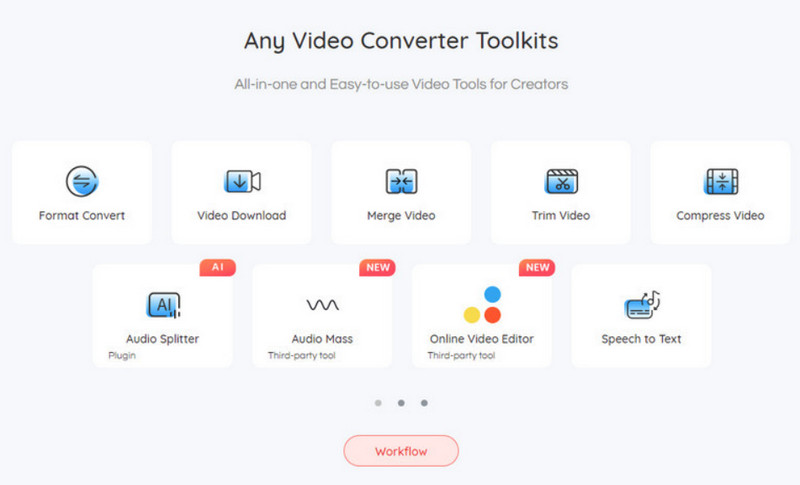
Krok 3. Wybierz + Dodaj wideo aby przesłać film, który chcesz przekonwertować.
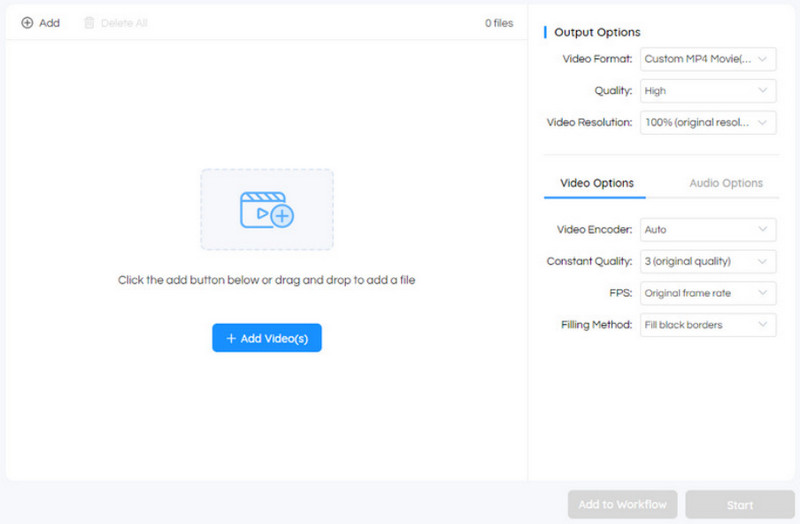
Krok 4. Pod Opcje wyjściowe, wybierz format wyjściowego wideo z pierwszej opcji rozwijanej.
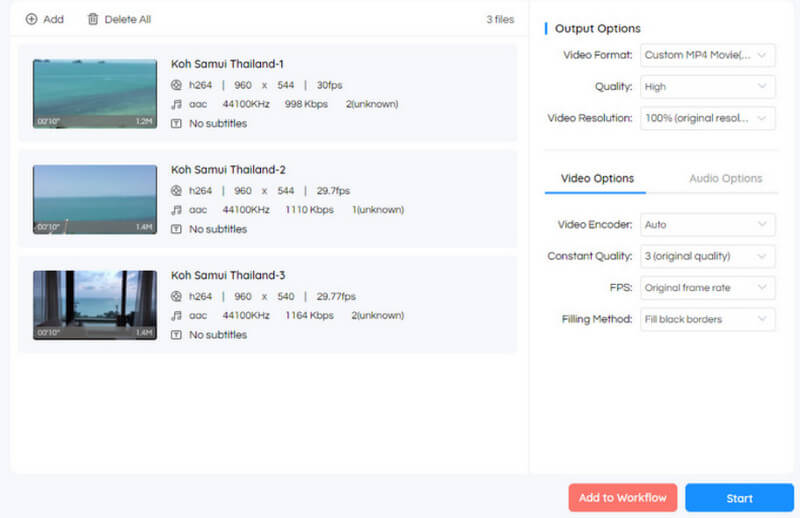
Krok 5. W menu po prawej stronie ekranu możesz również dostosować jakość wideo, rozdzielczość, koder itp. Na koniec kliknij Początek aby pozwolić programowi działać.
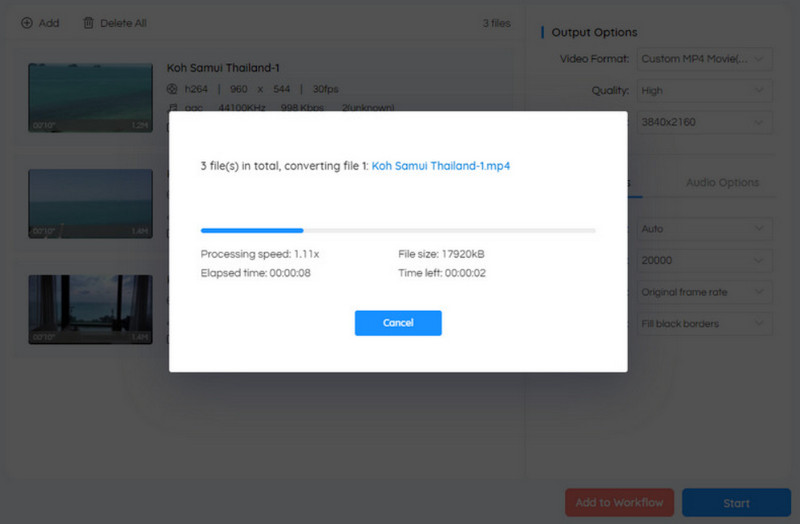
Część 5. Plusy i minusy
Plusy
• Obsługuje wiele formatów wejściowych i wyjściowych.
• Umożliwia użytkownikom przetwarzanie wielu filmów jednocześnie.
• Udostępnia opcje umożliwiające dostosowanie ustawień wyjściowych.
• Bardzo łatwa obsługa.
Cons
• Zawierają reklamy podczas instalacji lub przetwarzania.
• Nie jest zbyt efektywny w konwersji.
Część 6. Typowe problemy, z którymi spotykają się użytkownicy
Błędy konwersji
Użytkownicy mogą napotkać błędy podczas procesu konwersji wideo. Na przykład analiza Any Video Converter może się nie powieść lub konwersja może być niekompletna. Spróbuj sprawdzić formaty lub dostosować ustawienia wyjściowe.
Konwersja jest powolna
Niektórzy użytkownicy mogą doświadczyć wolnych prędkości konwersji podczas przetwarzania plików wideo. Spróbuj poczekać lub zmienić jakość wyjściową.
Oprogramowanie ulega awarii
Czasami oprogramowanie może się zawiesić lub zawiesić podczas konwersji wideo. Jeśli Any Video Converter nie działa lub nie odpowiada, uruchom ponownie oprogramowanie lub urządzenie.
Obsługa klienta nie jest wystarczająco terminowa
Użytkownicy mogą potrzebować szybszego wsparcia w rozwiązywaniu problemów.
Część 7. Jaki konwerter wideo jest najlepszy dla
Any Video Converter jest najlepszy do konwersji wideo ze źródeł offline i online do różnych formatów. Obsługuje wiele formatów plików, a proces konwersji jest dość prosty. Może pobierać filmy bezpośrednio z popularnych witryn. Oznacza to, że możemy nie tylko przesyłać zapisane lokalne filmy, ale także pobierać filmy wybrane ze stron wideo, a następnie je konwertować. W ten sposób możesz pominąć kolejny krok w operacji. A funkcja edycji, którą zapewnia, może bezpośrednio pomóc Ci dokonać korekt w jednym miejscu.
Część 8. Najlepsza alternatywa dla dowolnego konwertera wideo
Vidmore Video Converter
Jako profesjonalne narzędzie do edycji audio i wideo, moc Any Video Converter jest niezaprzeczalna. Musimy jednak zdać sobie sprawę, że żadne funkcjonalne narzędzie nie jest idealne. W powyższym artykule wymieniliśmy jego typowe problemy i wady. Jeśli chcesz ominąć te problemy, możesz wypróbować jedną z najlepszych alternatyw Any Video Converter, Vidmore Video Converter. Jak sama nazwa wskazuje, najważniejszą funkcją tego programu jest konwersja formatów plików multimedialnych. Nie tylko możesz cieszyć się 50-krotnie szybszą prędkością konwersji, ale możesz również konwertować wiele plików jednocześnie. Przed wyeksportowaniem wideo, jeśli nie jesteś zadowolony z wyniku, skorzystaj z oferowanych przez niego narzędzi do edycji. Jest bardzo łatwy w użyciu i możesz zakończyć operację kilkoma kliknięciami.
Oto, co musisz zrobić, aby przekonwertować format wideo za pomocą programu Vidmore Video Converter.
Krok 1. Pobierz i zainstaluj Vidmore Video Converter na swoim komputerze. Otwórz go i wprowadź Przetwornik.
Krok 2. Po uruchomieniu kliknij Dodaj pliki aby przesłać plik.
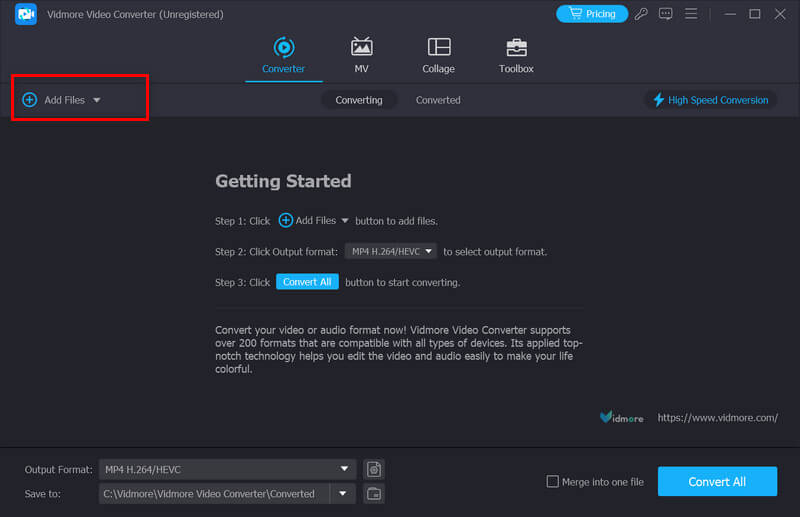
Krok 3. Upuść listę pod Format wyjściowy tab, aby wybrać format docelowy. Wybierz jeden w zależności od swoich potrzeb.
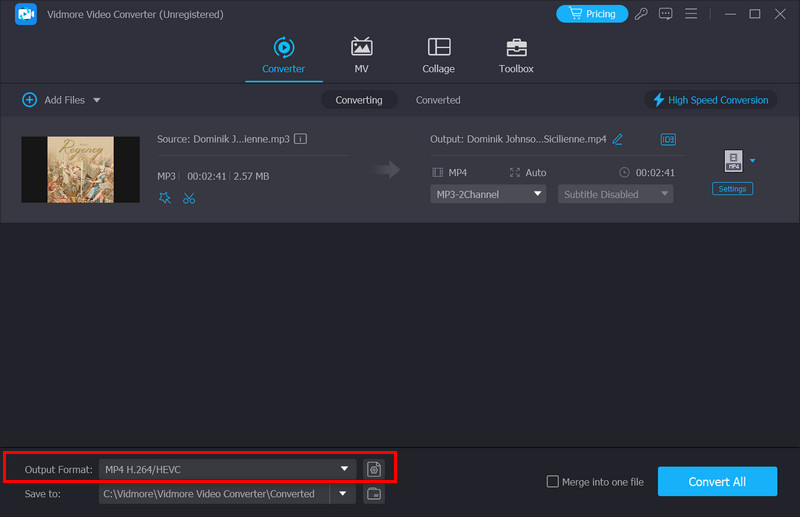
Krok 4. Kliknij Zapisz w znajdź folder, w którym możesz przechowywać przekonwertowane wideo. Na koniec kliknij Skonwertuj wszystko.
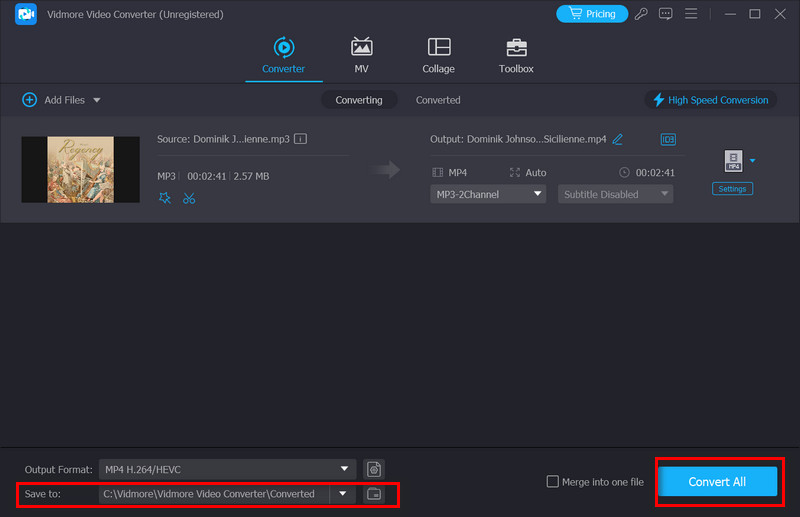
Darmowy konwerter wideo Vidmore online
Jeśli chcesz cieszyć się lżejszą pracą, wybierz spośród produktów online. Zalecamy wypróbowanie Darmowy konwerter wideo Vidmore online. Obsługuje ponad 200 formatów i nie ustępuje większości konwerterów na komputery stacjonarne. Nie musisz go również pobierać i instalować; możesz go obsługiwać bezpośrednio na stronie internetowej. Jako konwerter może zrobić o wiele więcej niż tylko konwertować formaty. Niektóre niezbędne narzędzia do edycji wideo mogą być również używane do modyfikowania parametrów wideo. Poza tym to narzędzie jest bezpłatne, więc możesz z niego korzystać.
Tutaj pomożemy Ci złożyć wniosek o Vidmore Free Video Converter Online.
Krok 1. Otwórz Vidmore Free Video Converter Online w swojej przeglądarce.
Krok 2. Kliknij Dodaj pliki do konwersji. Następnie możesz wybrać plik, który chcesz przekonwertować na swoim komputerze. Może być konieczne zainstalowanie programu uruchamiającego.
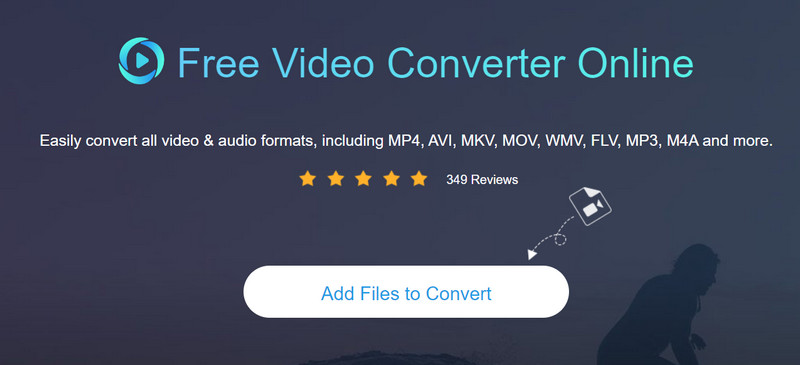
Krok 3. Po otwarciu nowego okna wybierz interesujący Cię format.
Krok 4. Jeśli chcesz zmienić niektóre parametry swojego filmu, kliknij Ustawienia.
Krok 5. Wybierz ścieżkę zapisu dla swojego filmu. Na koniec kliknij Konwertować.

Więcej wskazówek dotyczących konwersji wideo znajdziesz w postach tutaj.
Rozszerzone czytanie:
Jak możemy przekonwertować pliki MP4 na MOV bez utraty jakości
Jak przekonwertować WMV na format MP3 – zrób to z 4 pomocnikami
Część 9. Często zadawane pytania dotyczące recenzji Any Video Converter
Czy Any Video Converter ma aplikację na Androida?
Tak, Any Video Converter ma również wersję aplikacji na urządzenia z systemem Android. Aplikacja nazywa się Any Video Converter AVC. Użytkownicy mogą jej używać do przekonwertować MP4 na MP3 bezpośrednio z telefonów z Androidem lub tabletów. Oprócz obsługi wielu formatów konwersji, posiada również opcje edycji wideo, przycinania i scalania klipów.
Jakie są najlepsze ustawienia Any Video Converter?
Najlepsze ustawienia w Any Video Converter mogą się różnić w zależności od wymagań zadań konwersji wideo. Parametry te obejmują jakość wyjściową, rozmiar pliku, zgodność urządzenia i osobiste preferencje. Standardowe formaty obejmują MP4, AVI, MOV, MKV itp. Jeśli chcesz zmienić formaty, wybierz spośród nich. Ponadto powinieneś dostosować ustawienia jakości wideo, aby zrównoważyć rozmiar pliku i jakość wyjściową.
Czy Any Video Converter jest darmowy i bezpieczny?
Any Video Converter oferuje zarówno wersję darmową, jak i płatną. Wersja darmowa zapewnia podstawowe funkcje konwersji wideo i jest bezpieczna w użyciu. Może jednak zawierać reklamy podczas instalacji lub w interfejsie programu. Całe oprogramowanie nie zawiera złośliwego oprogramowania ani malware.
Wniosek
Niniejszy artykuł ma na celu pomóc Ci zrozumieć Dowolny konwerter wideo ze wszystkich stron. Podeszliśmy do niego z wielu stron, szczegółowo opisując jego cechy i zalety oraz wymieniając jego mocne i słabe strony. Możesz nawet dowiedzieć się, jak go używać w tym przewodniku typu „wszystko w jednym”. Użyjemy filmu o konwersji jako przykładu i zapewnimy przewodnik krok po kroku. Musisz po prostu postępować zgodnie z przewodnikiem, a będziesz w stanie wykonać wszystkie operacje. Jeśli znajdziesz nieuniknione problemy podczas użytkowania, wypróbuj nasze dwie alternatywy. Mamy nadzieję, że nasza treść będzie dla Ciebie pomocna.


